Especialista en servidores y Hosting VPS
Migración Manual de WordPress
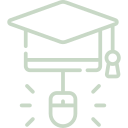
WordPress es la combinación perfecta de archivos y una base de datos. Dentro del repositorio tenemos muchos plugins que nos facilitan la tarea de migrar y crear copia de seguridad.
Y como el saber no ocupa lugar, como implementadores WordPress y profesionales de este excelente CMS tenemos que estar listos y preparados ¡para todo!
Tarde o temprano te llegará un cliente un cliente con un archivo .zip y un archivo .sql ¿que hacer con ellos? Lo primero que tenes que saber que dentro del .zip estan todos los archivos de la instalación del WordPress, y el archivo .sql es un backup de la base de datos.
En este curso vas a aprender a migrar manualmente tu WordPress de un servidor a otro, y lo haremos migrando de un VPS dentro de Moss a otro VPS en RunCloud.
Pudiera parecer un gran reto, pero no lo es. Usaremos la terminal y te vas a maravillar de lo rápido y sencillo que es realizar esta tarea.
Este es un curso iremos paso a paso, en la primera clase recopilaremos toda la información necesaria del servidor origen, y pondremos a punto el servidor destino. Y aunque pudiera parecer una locura desde la primera clase cambiaremos el registro A de nuestro dominio para apuntar al servidor destino.
Te voy a enseñar en un par de comandos de terminal a crearte tu copia de la base de datos, a copiarla al servidor destino, y a restaurarla: ¡todo en tres comandos!
Una vez que migremos la base de datos, le llegará el turno a los archivos. Y como hicimos con la base de datos, con tres comandos los copiaremos todos en un plis! plas!
En el servidor destino, entraremos a nuestro WordPress ya migrado y haremos un par de ajustes para garantizar que nuestra web trabaja correctamente.
Y además de enseñarte a migrar, te voy a compartir como tendrías que restaurar una web cuando el cliente solo te de el .zip y el .sql ¿vamos al lío? ¡Por supuesto! Nos vemos en las clases…
Aquí están las clases de este curso:
- 01. Datos de servidor origen y preparación del destino
- 02. Crear y migrar backups de base de datos
- 03. Migrar archivos de instalación de WordPress
- 04. Poner a punto WordPress
- 05. Descargar ZIP y SQL
- 06. Importar manualmente WordPress